
Schimbarea modului cum arată harta în aplicația Găsire de pe Mac
Puteți schimba modul de vizualizare a hărții, vizualiza harta 3D sau efectua zoom înainte sau înapoi.
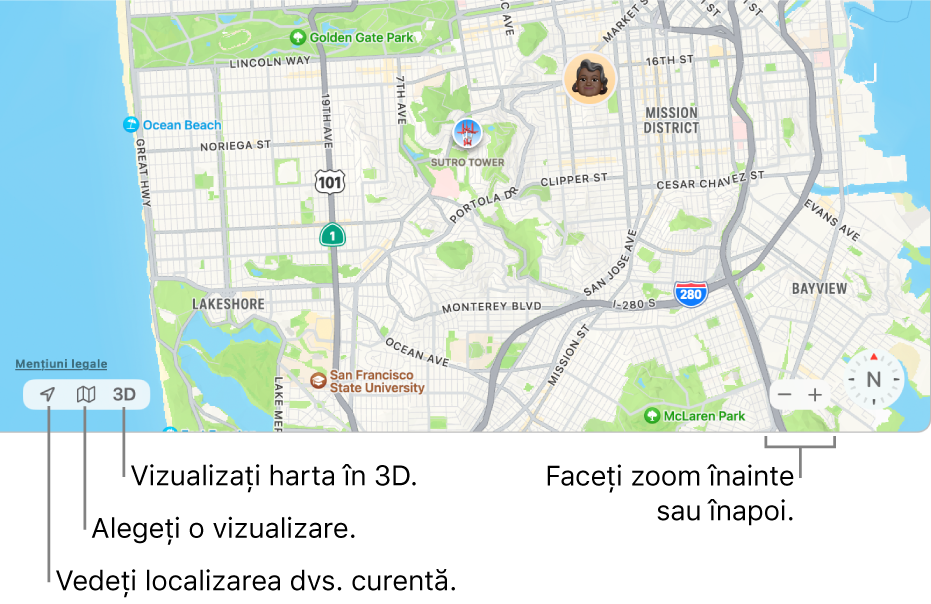
Notă: aceste schimbări afectează doar hărțile din aplicația Găsire de pe Mac. Acestea nu afectează hărțile din alte aplicații sau hărțile din aplicația Găsire de pe celelalte dispozitive ale dvs.
Vizualizarea locului dvs. actual
Faceți clic pe butonul Locul actual
 din colțul din stânga jos al hărții.
din colțul din stânga jos al hărții.
Schimbarea vizualizărilor hărții
Faceți clic pe butonul Hartă ![]() din colțul din stânga jos al hărții, apoi efectuați una dintre următoarele acțiuni:
din colțul din stânga jos al hărții, apoi efectuați una dintre următoarele acțiuni:
Comutarea vizualizărilor hărții: Alegeți Explorare sau Satelit.
Afișarea informațiilor despre trafic: Selectați Trafic.
Culoarea portocalie indică zonele cu trafic lent, iar culoarea roșie indică ambuteiajele. Un marcaj apare oriunde există incidente în trafic.
Afișarea etichetelor în vizualizarea satelit: Alegeți Satelit, apoi selectați Etichete. (Vizualizarea Explorare include întotdeauna etichete.)
Vederea vizualizărilor flyover: Alegeți Satelit, apoi faceți clic pe butonul 3D din colțul din stânga jos al hărții.
Vizualizarea unei hărți în 3D
Faceți clic pe butonul 3D din colțul din stânga jos al hărții. Trageţi glisorul din colţul din dreapta jos pentru a ajusta unghiul. Poate fi necesar să efectuați zoom înainte pe hartă înainte ca obiectele să apară în 3D.
Zoom înainte sau înapoi
Faceți clic pe butoanele de zoom (
 sau
sau  ) în colțul din dreapta jos al hărții.
) în colțul din dreapta jos al hărții.
Pentru gesturile și scurtăturile pe care le puteți utiliza pe hartă, consultați Scurtături din tastatură și gesturi în aplicația Găsire.